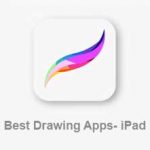آموزش نقاشی دیجیتال از چشم
کپی رایت: Richard Tilbury
نرم افزار استفاده شده: فتوشاپ – قلم نوری
برگردان به فارسی: مسعود رضائی پور لاسکی | سی جی گپ
در این آموزش گام به گام ما از چشم انسان نقاشی خواهیم کرد. قبل از هر کاری تعداد زیادی عکس چشم از اینترنت جستجو کنید و همینطور یک آینه برای مشاهده چشم خودتان داشته باشید.
در عکسها متوجه می شوید که تقریبا تمامی چشمها در رنگ و شکل یکسان هستند و تنها رنگ پوست آنها در عکس ها متفاوت است.
تاثیر زاویه نور در انعکاس های چشم و همینطور رنگ پوست نقش کلیدی دارد.
گام اول:
بعد از اینکه عکسهای مرجع کافی را گردآوری کردید برای موقعیت نور تصیم بگیرید و سپس با استفاده از براش استاندارد گچی Chalk Brush شکل ها و رنگهای اولیه چشم را رنگ آمیزی کنید.
در شکل 01 می توانید رنگ گذاری اولیه خودم را ببینید.
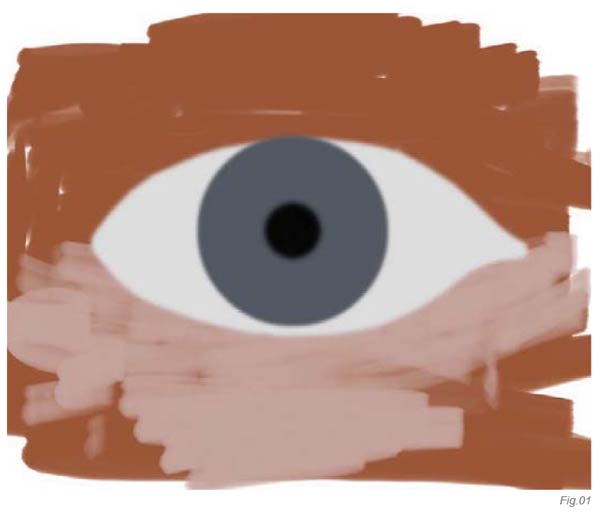
در ابتدا من رنگ زمینه پوست را بر روی یک لایه ایجاده کرده ام و سپس رنگ سفید صلبیه را به آن اضافه کرده ام و در ادامه عنبیه و مردمک را در یک لایه جداگانه ایجاد کرده ام. لبه های شارپ هر سه لایه جداگانه را با استفاده از فیلتر Gaussian Blur مقداری هموارتر کرده ام. ایجاد کردن لایه جداگانه برای هر قسمت و ادامه کار بر روی آنها برای تغییر رنگها می تواند ایده خوبی باشد.
گام دوم:
در تصویر 02 a من مقداری جزئیات در همان لایه عنبیه اضافه کرده ام. چندین خط پیچ و تاب دار تصادفی که از سمت مردمک به سمت بیرون حرکت می کنند. و مقداری هم لبه عنبیه را تیره تر کرده ام. در این مرحله می توانید با استفاده از Smudge Tool لبه های عنبیه را محوتر کنید و همینطور قرینگی را کمتر کنید.
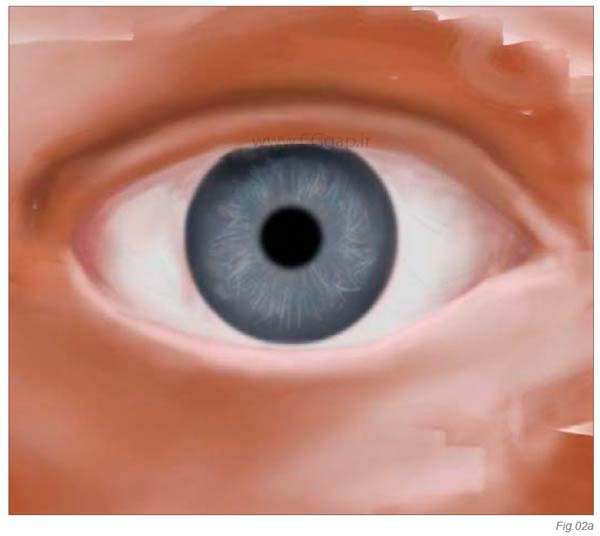
در یک لایه جدید من رنگ گوشت را اضافه کرده ام. در تصویر 02 b برای مشخص شدن بیشتر پلک از رنگ تیره تری استفاده کرده ام و برای دو طرف سفیدی چشم یا صلبیه از رنگ صورتی تیره استفاده کرده ام. برای فرم دهی پلک پایین از رنگ روشنتری استفاده کرده ام. برای تنوع رنگها در نقاشی از رنگهای مشابه با درجات رنگی متفاوت استفاده کنید. می توانید از رنگ های قرمز کم رنگ تا زرد، قهوه ای و حتی تون رنگی آبی سردتری استفاده کنید.
به خاطر داشته باشید که این تنوع برای نگاه متقاعد کننده لازم است.
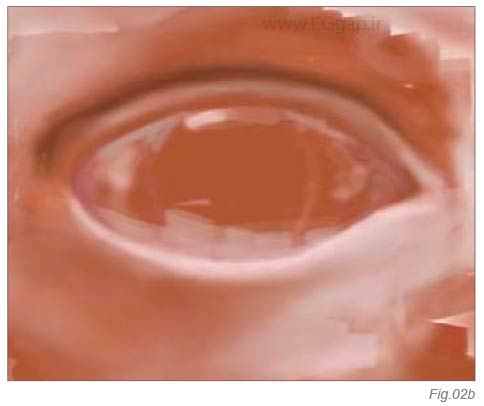
گام سوم:
در تصویر 03 من گوشه های چشم جایی که کره چشم به سمت داخل می رود را مشخص تر کرده ام و پوست اطراف را هموارتر کرده ام. برای سایه های قسمت زیر ابرو من لایه جدیدی با رنگ های خاکستری/قهوه ای نقاشی کرده ام و مد لایه را بر روی Multiply قرار داده ام.
این کار به بهتر شدن فرم چشم کمک می کند.
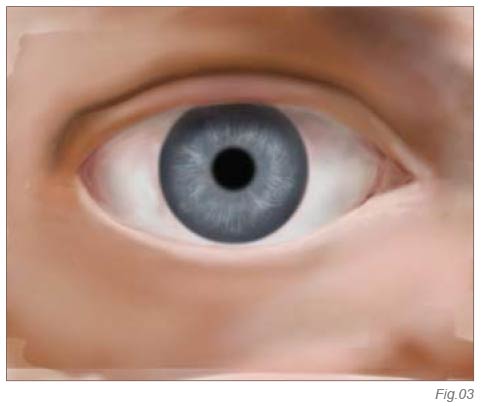
گام چهارم:
برای مژه ها لایه جدیدی ایجاد کرده ام و با استفاده از براش ظریفی مانند تصویر 04 آنها را اضافه کرده ام. همچنین زیر پلک بالایی از مقداری رنگمایه خاکستری برای ایجاد سایه ای که توسط پلک بالا بر روی عنبیه می افتد استفاده کرده ام. مجدداً از ابزار Smudge Tool برای تغییر شکل بیشتر لبه های عنبیه و همینطور برای محوتر کردن رگهای خونی صورتی رنگ کوچک که به سمت گوشه های چشم ترسیم کرده بودم استفاده کرده ام. برای اضافه کردن نور به چشم لایه جدیدی می سازم و با استفاده از رنگ آبی و سبز کم رنگ بصورت شکل های تصادفی در اطراف مردمک چشم ایجاد می کنم و سپس مد لایه را به Screen تغییر می دهم تا چشم جاندارتر به نظر برسد.

گام پنجم:
برای اضافه کردن های لایت به عنبیه رنگ سبز تیره ای [395954] را انتخاب کرده ام و بصورت تصادفی شکل هایی را در قسمت سمت راست پایین عنبیه در یک لایه جدید اضافه کرده ام و مد لایه را به Color Dodge تغییر داده ام.
مانند تصویر 05
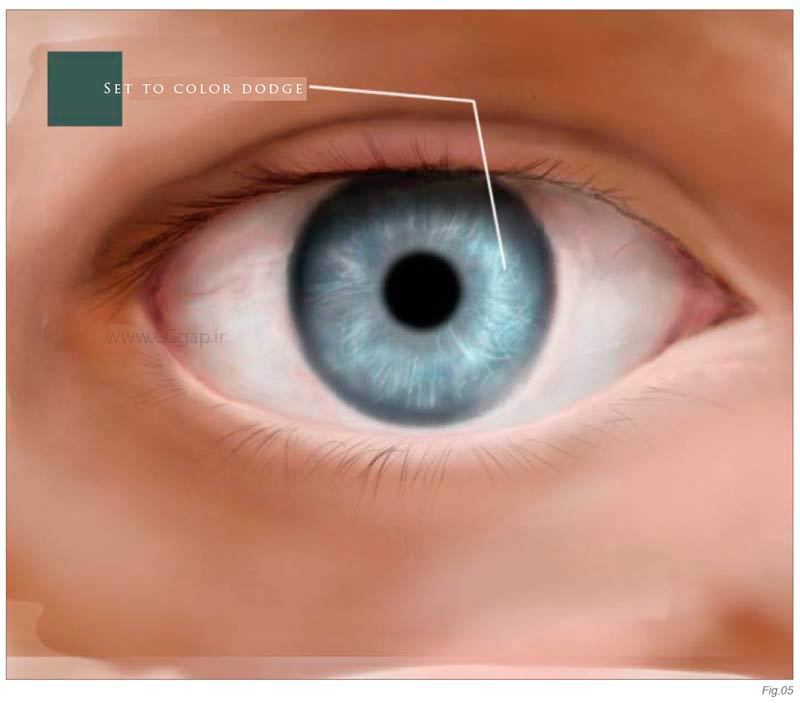
گام ششم:
مهمترین بخش چشم که هنوز اضافه نکرده ام هایلایت های انعکاسی سطح قرنیه است. اضافه کردن این هایلایت ها در چشم به آن زندگی می بخشد. برای اضافه کردن هایلات من از رنگ سفید با Opacity 80% در یک لایه جدید استفاده کرده ام. در هر جایی و به هر شکلی که دوست داشته باشید می توانید این هایلایت ها را اضافه کنید. من در اینجا ترکیبی از یک شکل پنجره با لبه ها و خطوط شارپ برای قاب پنجره و لبه های محوتر برای بعضی از قسمت های آن استفاده کرده ام. تصویر 06 برای بخش کوچکی از هایلایت از رنگ سفید خالص استفاده کرده ام. به گوشه های چشم و در طول پلک پایین نیز چند های لایت کوچک اضافه کرده ام. اگر از نتیجه کار راضی هستید
در این مرحله می توانید کلیه لایه ها را به کمک کلید میانبر Ctrl+E با هم یکی کنید.

گام هفتم:
تقریبا کار نقاشی تمام شده است، برای بهتر کردن رنگمایه های پوست از پوشش رنگ جزیی برای این کار استفاده خواهم کرد. در تصویر 07 a همانطور که می بینید من چشم را ماسک کرده ام و در یک لایه جدید با استفاده از گرادینت از یک رنگ صورتی و زرد کمرنگ استفاده کرده ام. در ادامه با ساختن یک لایه جدید و انتخاب رنگ خاکستری تری از رنگهای قبلی کار ایجاد گرادینت را تکرار می کنم. مانند تصویر 07 b مد دو لایه اخیر را به Soft Light تغییر می دهم و مقدار شفافیت لایه را روی 100% باقی می گذارم نتیجه را می توانید در تصویر ۰۷ c ببینید. اگر با تصویر 06 مقایسه کنید متوجه تفاوتهای آنها خواهید شد.
رنگ ها گرم تر و سایه ها هموارتر به نظر می رسند.


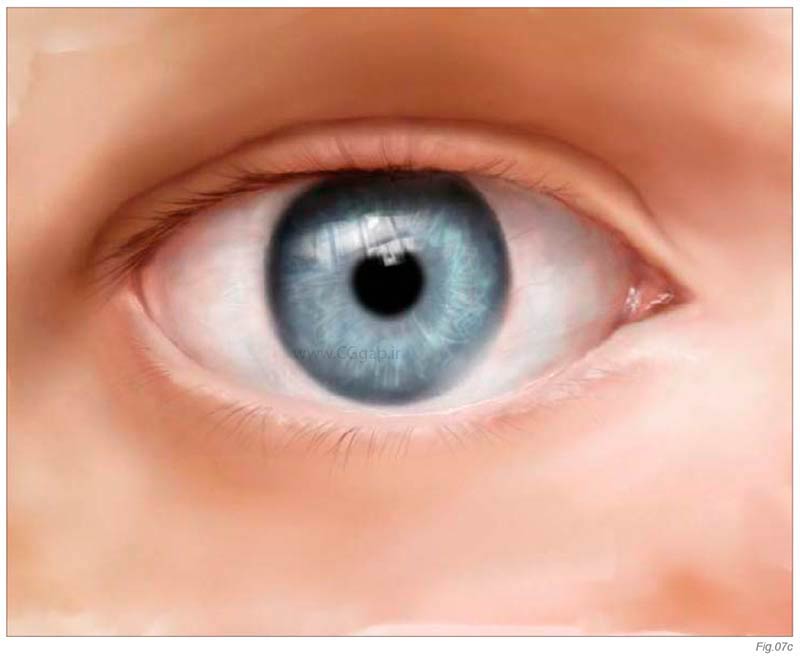
گام هشتم:
برای اضافه کردن تکسچر پوست من از Spatter Brush براش پخشی در سایز کوچک استفاده می کنم تا در رنگمایه های پوست تفاوت ایجاد کند و های لایت های روزنه پوست دیده شوند. برای این کار می توانید از یک لایه جداگانه استفاده کنید یا اینکه بر روی یک تصویر تخت شده کار را ادامه دهید. براش پخشی را انتخاب کنید و سایز آن را در حدود 7-12پیکسل قرار دهید. تصویر 08 a با رنگ روشنتری در قسمت پلک پایین شروع به نقاشی کنید و بافت پوست را ایجاد کنید. برای تنظیمات براش می توانید از پالت براش ها استفاده نمایید تا رنگمایه های متفاوت تری ایجاد نمایید.
تنظیمات براش تصویر08 b
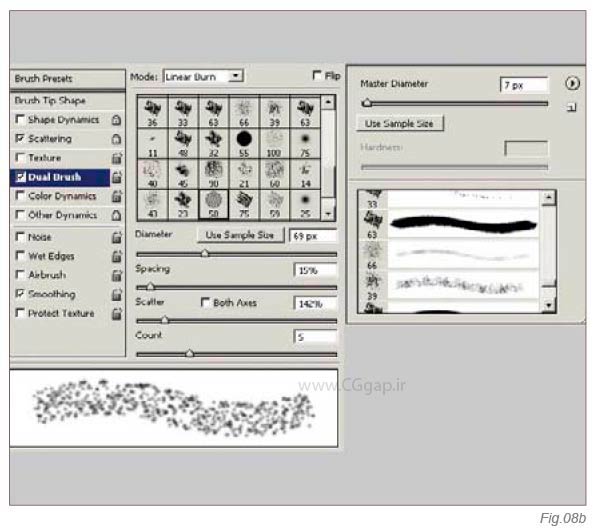
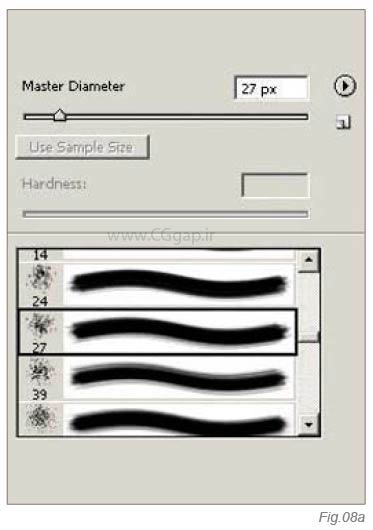
من با استفاده از Dry Brush استاندارد و با تغییر تنظیمات Dual Brush و تنظیمات پخشی بافت پوست را ایجاد کرده ام. تصویر 08 c برای اتمام نقاشی من لایه جدید ایجاده کرده ام و با استفاده از رنگ بنفش صورتی [ab707e] آن را پر کرده ام و مد لایه را بر روی Overlay قرار داده ام.
این کار باعث می شود که قرمزی اطراف چشم بیشتر شود و از زیر سطح پوست رگ های خونی دیده شوند.

در این مرحله با استفاده از ابزار انتخاب دایره ای Circular Marquee Tool عنبیه را انتخاب کرده ام و به محدوده انتخابم کمی Feather اعمال کرده ام سپس با استفاده از گزینه Image>Adjustments>Hue/Saturation اصلاح گر را به آن اضافه کرده ام.
زبانه Hue را تغییر داده ام تا اطراف مردمک تا حدودی رنگ قهوه ای به خود بگیرد و رنگ چشم متمایل به رنگ سبز خاکستری گرایش پیدا کند.

نتیجه نهایی
دانلود فایل Pdf این آموزش
◀︎ کتابهای آموزشی دیگر در همین زمینه
آموزش گام به گام نقاشی دیجیتال از چشم در فتوشاپ | فارسی PDF
آموزش گام به گام نقاشی دیجیتال از بینی در فتوشاپ | فارسی PDF
آموزش گام به گام نقاشی دیجیتال از لب در فتوشاپ | فارسی PDF
آموزش گام به گام نقاشی دیجیتال از گوش در فتوشاپ | فارسی PDF
تمامی حقوق متعلق به سایت سی جی گپ می باشد. کپی برداری بدون ذکر منبع ممنوع می باشد.
◀︎ شبکه های اجتماعی سایت سی جی گپ
Telegram | Instagram | Yotube | Facebook | Linked In




- بررسی تبلت گرافیکی XPPEN Artist Pro 14 (نسل 2)
- بهترین تبلت های جایگزین وکام – از هویون تا اکس پی پن
- تبلت های گرافیکی دیجیتال وکام یا هویون؟ کدام مناسب تر است؟
- آموزش ساخت متریال پارکت در VRay
- فروش عکس و طرح در سایت های اینترنتی – راههای کسب درآمد ارزی
- آموزش ساخت متریال شیشه در VRay
- آموزش تصویری مدلسازی جای مایع دستشویی با سابدی در برنامه راینوسراس ۷